国旅手游网提供好玩的手机游戏和手机必备软件下载,每天推荐精品安卓手游和最新应用软件app,并整理了热门游戏攻略、软件教程、资讯等内容。欢迎收藏
网友嗜毒提问:苹果手机怎么下载爱思助手极速版
虽然爱思助手能有效优化我们的苹果手机操作,但是我们无法在App Store中找到这款app,那么苹果手机怎么下载爱思助手呢,其实只需要通过电脑就可以了。
1、首先在电脑上下载安装爱思助手。【点击下载】
2、下载完成后,安装这款软件并将它打开。

3、打开后,使用数据线连接苹果手机和电脑。

4、连接后如果有弹出类似的提示框,选择“信任”
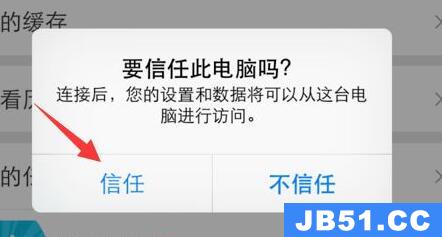
5、随后会在电脑端“设备信息”中显示手机的信息。
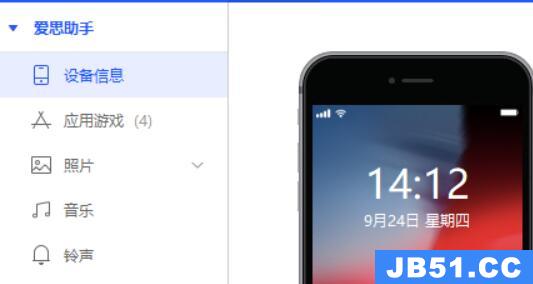
6、最后点击其中的“安装移动端”就可以在手机上下载安装爱思助手了。
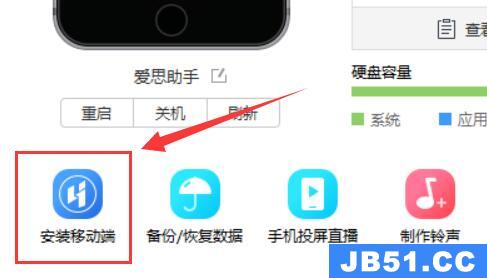
相关文章:怎么设置铃声
你也可以直接在本站找到爱思助手的安装包直接安装。
以上是国旅软件为你收集整理的苹果手机怎么下载爱思助手全部内容。
如果觉得国旅软件网站内容还不错,欢迎将国旅软件推荐给好友。
关于《苹果手机怎么下载爱思助手》相关问题的解答怜蝶小编就为大家介绍到这里了。如需了解其他软件使用问题,请持续关注国旅手游网软件教程栏目。
版权声明:本文内容由互联网用户自发贡献,该文观点仅代表作者本人。本站仅提供信息存储空间服务,不拥有所有权,不承担相关法律责任。如果发现本站有涉嫌抄袭侵权/违法违规的内容,欢迎发送邮件至【1047436850@qq.com】举报,并提供相关证据及涉嫌侵权链接,一经查实,本站将在14个工作日内删除涉嫌侵权内容。
本文标题:【苹果手机怎么下载爱思助手不用电脑[苹果手机怎么下载爱思助手app]】
本文链接:http://www.citshb.com/class185016.html
